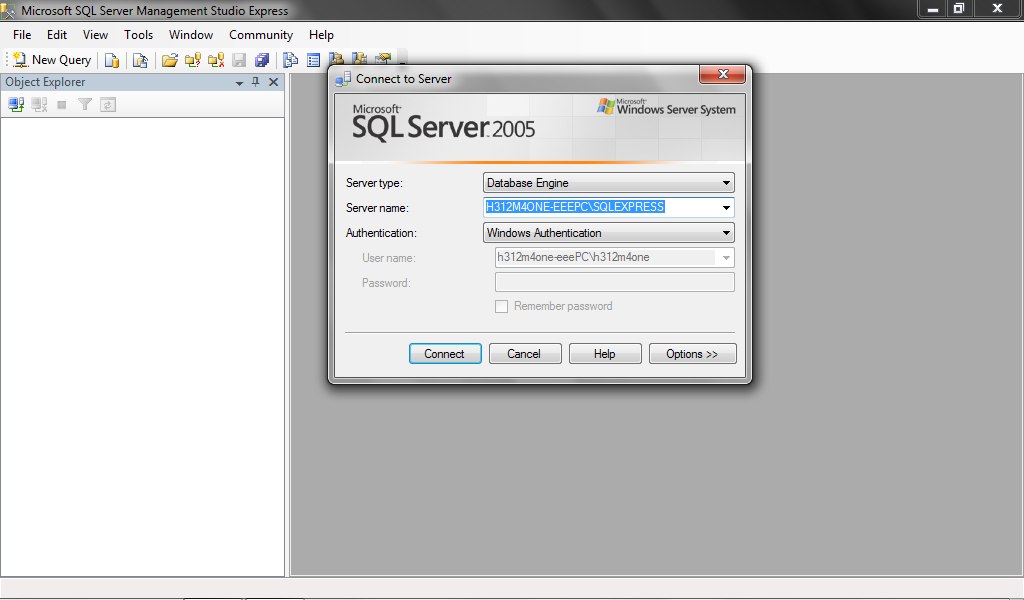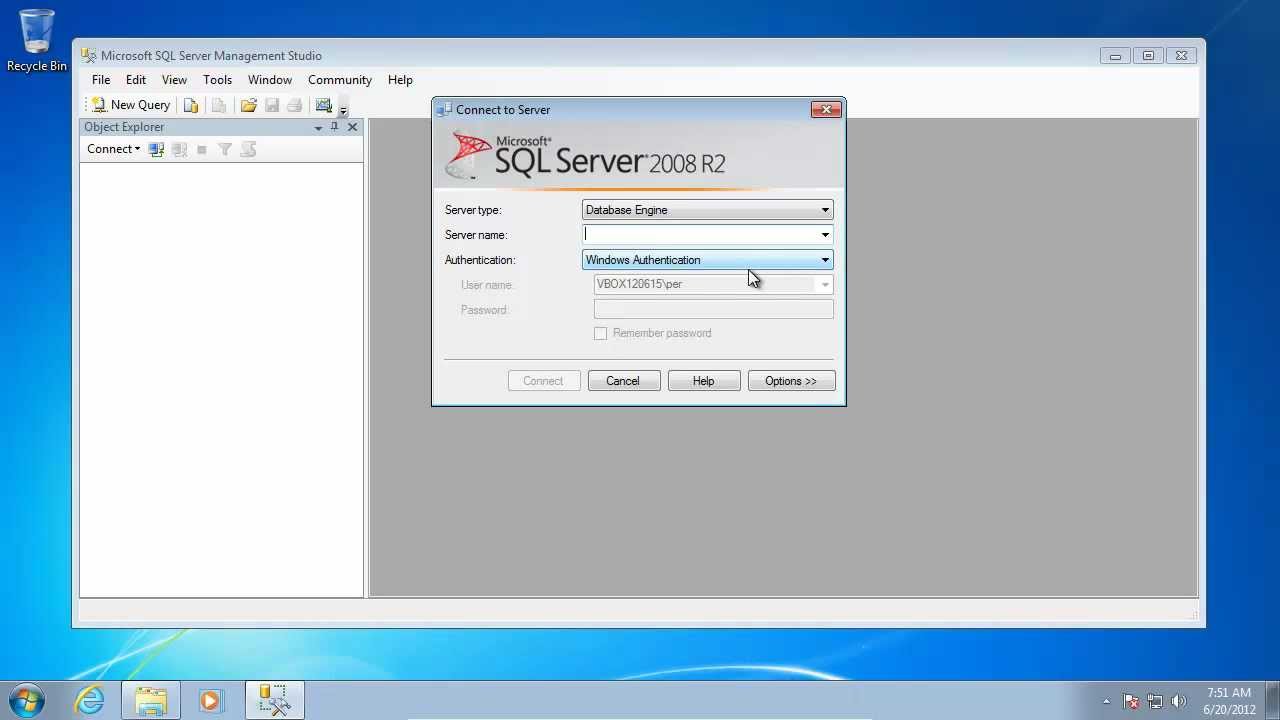Sql studio express management: SQL Server Management Studio Express
Содержание
Как установить SQL Server Management Studio 2008 Express на Windows 7? — Блог Knowband
Последнее обновление: Джо Паркер
Электронная торговля
SQL Server Management Studio (SSMS) — это платформа, которая была запущена вместе с Microsoft SQL Server 2005 и предназначена для настройки, управления и администрирования всех других компонентов, присутствующих в Microsoft SQL Server. Есть как редакторы скриптов, так и графические инструменты, способные работать с разными объектами и функциями сервера.
Одной из характерных особенностей SSMS является обозреватель объектов, который позволяет пользователю просматривать, выбирать и работать с различными объектами, расположенными на сервере. Согласно версии 11 SSMS, все приложение было переписано в интерфейсе WPF, аналогичном тому, который используется в Visual Studio 2010. Пользователи Windows, которые думают об использовании служб этой SQL Server Management Studio 2008 Express, теперь могут выполнять то же безупречно. Вот шаги по установке SSMS в системах Windows 7.
Вот шаги по установке SSMS в системах Windows 7.
Примечание. К сожалению, SQL Server Management Studio (SSMS) недоступна в системах на базе Linux. Определенные исправления через платформу, такую как Wine, опробованы, но в этой SSMS все еще есть проблемы с производительностью, что делает ее непригодной для платформы Linux.
Сначала необходимо загрузить Microsoft SQL Server 2008 Management Studio Express, а затем выбрать SQLManagementStudio_x64_ENU.exe или SQLManagementStudio_x86_ENU.exe в зависимости от битов, поддерживаемых системой. В этом блоге объясняется процесс установки 64-битной системы Windows 7.
Теперь убедитесь, что вы вошли в систему как администратор, а не как дополнительный пользователь. Чтобы установить платформу SSMS, вам нужно щелкнуть правой кнопкой мыши исполняемый файл, а затем выбрать параметр «Запуск от имени администратора». Пользователи Windows 7 получат предупреждение, связанное с проблемой совместимости, которое необходимо проигнорировать, и процесс установки должен быть возобновлен как есть. Пользователям Windows также необходимо применить последние изменения в пакете обновления 2 (SP2) для SQL Server 2008.
Пользователям Windows также необходимо применить последние изменения в пакете обновления 2 (SP2) для SQL Server 2008.
Появится экран с окном «Центр установки SQL Server», как показано ниже. Там нужно выбрать вкладку «Установка».
Теперь пользователю необходимо выбрать «Автономная новая установка SQL Server или добавление функций к существующей установке». Процесс инициирует проверку правила. Убедитесь, что в процессе нет сбоев и нажмите на кнопку ОК. Окно процесса показано ниже:
Теперь пользователь получит экран с надписью «Сбор настроек пользователя» и останется там на некоторое время. После этого пользователь получит окно, как показано ниже, где ему/ей необходимо установить файлы поддержки установки.
Опять же, пользователь столкнется с проверкой правил и в конце получит предупреждение брандмауэра. В случае, если пользователь хочет включить удаленный доступ к SQL Server, может быть выполнена необходимая конфигурация брандмауэра.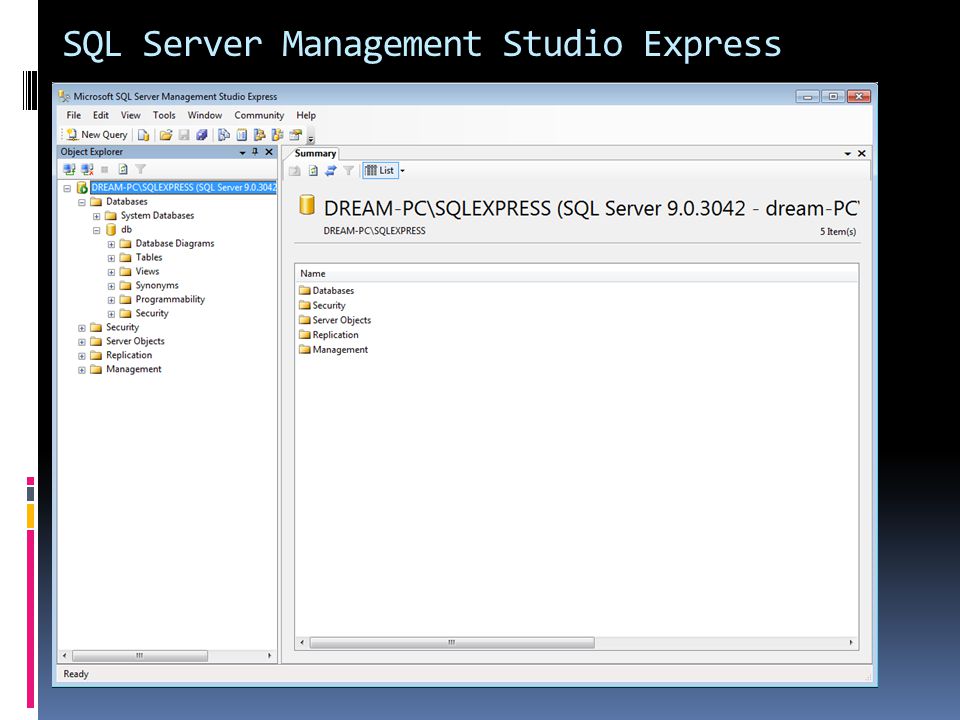 Нажмите кнопку «Далее», как показано на экране окна ниже.
Нажмите кнопку «Далее», как показано на экране окна ниже.
При установке платформы пользователь должен будет сделать выбор между «Выполнить новую установку SQL Server 2008» или «Добавить функции к существующему экземпляру SQL Server 2008». Убедитесь, что вы выбрали вариант «Новая установка», а не «Добавить функции». Наконец, нажмите кнопку «Далее», как показано ниже.
Теперь пользователь увидит страницу, которая запрашивает окно ключа продукта. Поскольку SQL Server Express является бесплатным продуктом, вы можете пропустить поле ввода ключа продукта и нажать кнопку «Далее», как показано на изображении ниже.
Пользователь должен принять условия лицензии и нажать кнопку «Далее». Экран окна показан ниже.
Чтобы иметь желаемые функции на платформе SSMS, пришло время для выбора функций. Пользователю необходимо установить флажок, как показано на рисунке, и поставить на нем галочку с надписью «Инструменты управления — основные».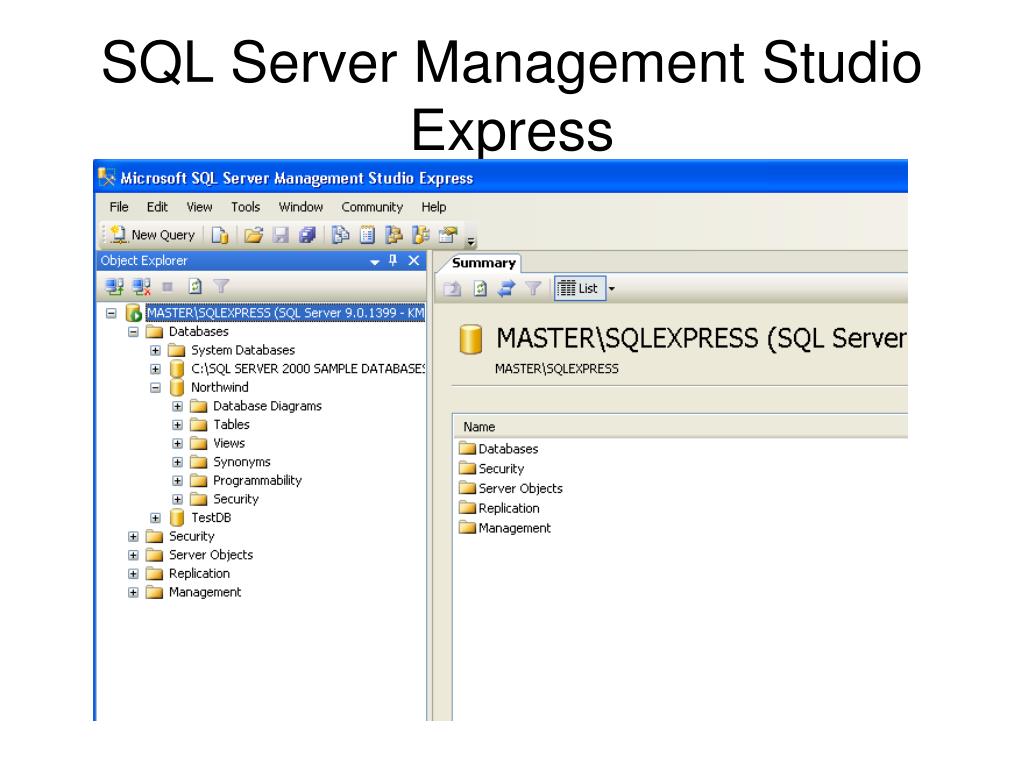 Нажмите кнопку «Далее» в конце.
Нажмите кнопку «Далее» в конце.
Теперь пользователю необходимо проверить требования к дисковому пространству, а затем нажать кнопку «Далее», как показано ниже.
Чтобы улучшить функции и службы SQL Server, предоставив отчеты об ошибках, вам необходимо поставить галочку на нужном параметре, а затем нажать кнопку «Далее», показанную на изображении ниже.
Снова запущена быстрая проверка правил. Теперь нажмите кнопку «Далее», показанную на экране окна, показанном ниже:
Теперь пользователь увидит окно, как показано на рисунке ниже, с надписью «Готово к установке». Нажмите кнопку «Установить», расположенную на этом экране ниже. Весь процесс установки займет около 5 минут для завершения.
Снова нажмите кнопку «Далее» в окне «Ход установки», как показано ниже, после завершения процесса установки.
Появится полное окно, как показано ниже. Пользователям необходимо закрыть его, и теперь все они настроены на использование платформы SSMS.
После правильной установки платформы SSMS пользователь может без проблем запускать SQL Server Management Studio. Установленную платформу можно увидеть в разделе «Программы» как Microsoft SQL Server 2008. Вам необходимо убедиться, что вы запускаете программу от имени администратора для доступа ко всем доступным функциям. Вот изображение, показанное ниже, которое предоставит вам представление о SSMS в разделе «Программы».
С помощью этих простых шагов теперь легче без проблем установите SQL Server Management Studio 2008 Express в системах Windows 7. Если вы хотите добавить новые функции и функции в свой интернет-магазин на основе платформ электронной коммерции, таких как Magento, OpenCart и PrestaShop, вы можете добавить настраиваемые расширения из магазина Knowband. Просто посетите магазин Knowband по адресу www.knowband.com и получите различные расширения для своего интернет-магазина.
Мы также предоставляем решение для мобильных приложений без кода для всех основных платформ электронной коммерции, таких как Prestashop, Opencart, Magento, Magento 2 и Woocommerce. Узнайте больше здесь:
Узнайте больше здесь:
Понравилось? Вам это тоже понравится
- Как установить MySQL в системах Windows и Linux?
- Как перейти с базы данных MySQL на базу данных MSSQL?
Джо Паркер
Мы гордимся лучшими в отрасли плагинами для систем электронной коммерции и имеем многолетний опыт работы с веб-сайтами электронной коммерции.
Мы предоставляем лучшие плагины для таких платформ, как Magento, Prestashop, OpenCart и Shopify. Мы также предоставляем услуги по разработке и настройке пользовательских модулей для веб-сайта и модулей..
Скачать SQL Server Management Studio 2012 Express 2012.11.0.6020.0 для Windows
Реклама
1/4
Реклама
900 02 Microsoft SQL Server Management Studio Express (SSMSE) — это бесплатная, простая в использовании использовать графический инструмент управления для управления SQL Server 2005 Express Edition и SQL Server 2005 Express Edition с дополнительными службами. Инструмент включает в себя как редакторы сценариев, так и графические инструменты, которые работают с объектами и функциями сервера.
Инструмент включает в себя как редакторы сценариев, так и графические инструменты, которые работают с объектами и функциями сервера.
Примечание. SSMSE не может управлять службами SQL Server Analysis Services, службами Integration Services, службами Notification Services, службами Reporting Services, агентом SQL Server или SQL Server 2005 Mobile Edition.
Технический
- Название:
- SQL Server Management Studio 2012 Express 2012.11.0.6020.0 для Windows
- Требования:
- Windows 10, 9010 0
- Windows 8.1,
- Windows XP,
- Windows 8,
- Windows 7,
- Windows 2000
- Язык:
- Английский
- Доступные языки:
- Английский,
- Немецкий,
- Испанский,
- Французский,
- Итальянский,
- Японский,
- Корейский,
- Португальский,
- Русский,
- Китайский
- Лицензия:
- Бесплатная
- Последнее обновление:
- Вторник, 30 ноября 2021 г.

- Автор:
- Microsoft Corporation
http://microsoft.com
Журнал изменений
У нас пока нет сведений о журнале изменений для версии 2012.11.0.6020.0 SQL Server Management Studio 2012 Express. Иногда издателям требуется некоторое время, чтобы сделать эту информацию доступной, поэтому, пожалуйста, зайдите через несколько дней, чтобы узнать, была ли она обновлена.
Вы можете помочь?
Если у вас есть какая-либо информация об изменениях, которой вы можете поделиться с нами, мы будем рады услышать от вас! Перейдите на нашу страницу контактов и дайте нам знать.
Приложения Explore
Драйвер SQLite ODBC
Драйвер SAP ODBC
Преобразователь DBF в XLS (Excel)
MySQL Workbench
MDF Open File Tool
Преобразователь MDB (Access) в XLS (Excel)
PostgreSQL
SQLyog
Связанное программное обеспечение
SQL Server 2019 Express Edition
SQL Server 2008 Express Edition бесплатно, бесплатно, чтобы Free To-Emod , бесплатный для встраивания и удобный для новых разработчиков
dbForge SQL Decrypter
dbForge SQL Decryptor — это инструмент базы данных, способный расшифровывать зашифрованные хранимые процедуры, представления, триггеры и функции.
 Он предоставляет вам ряд полезных функций, в том числе отзывчивый
Он предоставляет вам ряд полезных функций, в том числе отзывчивыйДрайвер ODBC для SQL Server
SQL Server — это система управления реляционной базой данных, которая управляет всей информацией и данными, хранящимися в реляционной базе данных. Наиболее распространенная база данных SQL Server включает MS SQL Server 2021 (иначе
dbForge Studio for MySQL
dbForge Studio for MySQL — это универсальный интерфейсный клиент MySQL и MariaDB для управления, администрирования и разработки баз данных. Он предоставляет утилиты для сравнения, синхронизации и резервного копирования MySQL 9.0009
Поиск dbForge для SQL Server
dbForge Search for SQL Server — это мощная надстройка Microsoft SQL Server Management Studio, которая позволяет выполнять поиск объектов и данных SQL в ваших базах данных.

Может быть очень сложно найти необходимый
SQL Server
Microsoft SQL Server — это интегрированная система управления реляционными базами данных (RDBMS), разработанная Microsoft для использования на серверах баз данных Microsoft SQL Server. Как такая система управления базами данных, она
Microsoft SQL Server 2005 Express Edition
Microsoft SQL Server 2005 Express Edition — это серверная операционная система, которая имеет множество новых функций, а также некоторые новые обновления старых продуктов. Это бесплатный продукт, поэтому он предоставляет все услуги
База данных NET
База данных .NET — это бесплатный инструмент управления несколькими базами данных для Windows. Это мощный, безопасный в использовании инструмент с простым в навигации интерфейсом.


 Он предоставляет вам ряд полезных функций, в том числе отзывчивый
Он предоставляет вам ряд полезных функций, в том числе отзывчивый